在日常使用 word 进行文档处理时,频繁出现的卡顿问题常常影响工作效率。以下是几种实用的解决方案,帮助你轻松应对 word 卡顿现象。
关闭冗余功能与插件
Word 运行缓慢的一个常见原因是启用了过多非必要的功能和加载项。建议检查并关闭如实时拼写检查、自动保存提醒等功能。此外,卸载或禁用一些第三方插件,特别是那些可能存在兼容性问题或占用较高系统资源的插件,有助于提升程序响应速度。
简化文档排版结构
过于复杂的格式设置会显著拖慢 Word 的运行。尽量减少使用繁复的样式、特效和高级排版功能。例如,避免大量使用艺术字、阴影效果或三维设计,将文档整体格式调整为简洁清晰的风格,可有效减轻软件负担,提高操作流畅度。
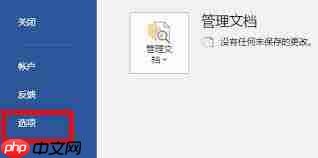
清除临时缓存文件
Word 在编辑过程中会生成大量临时文件,这些文件若长期未清理,可能占用磁盘空间并引发卡顿。可通过以下方式手动清理:进入 Word 程序,点击“文件” → “选项” → “保存”,查看“自动恢复文件位置”中的路径,前往该目录删除其中的临时文件。
确保硬件配置达标
计算机硬件性能直接影响 Word 的运行表现。定期检查 CPU 和内存的使用情况,若发现资源占用过高或设备配置偏低,可考虑升级内存或更换更高效的硬盘(如 SSD)。同时,确保系统无病毒或恶意软件侵扰,定期进行全盘杀毒扫描,保障运行环境安全稳定。
修复 Office 软件程序
当 Word 程序自身出现损坏或异常时,也可能导致运行卡顿。可尝试通过控制面板中的“程序和功能”找到 Microsoft Office 或 Word,选择“更改”后点击“修复”选项。此过程将自动检测并修复潜在的程序错误,恢复正常使用状态。
优化 Word 高级设置
在 Word 的选项设置中进行性能调优也能带来明显改善。进入“文件” → “选项” → “高级”,在“显示”区域将“图片质量”设置为“低分辨率”,可以加快含图文档的渲染速度,降低卡顿发生的概率。
结合以上多种方法,从软件设置到硬件支持全面优化,相信你能显著缓解甚至彻底解决 Word 卡顿问题,让文档编辑更加高效顺畅。
以上就是Word卡顿严重如何解决的详细内容,更多请关注php中文网其它相关文章!

解决渣网、解决锁区、快速下载数据、时刻追新游,现在下载,即刻拥有流畅网络。

Copyright 2014-2025 https://www.php.cn/ All Rights Reserved | php.cn | 湘ICP备2023035733号